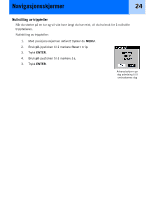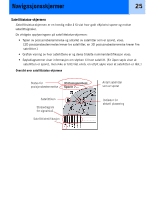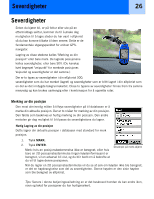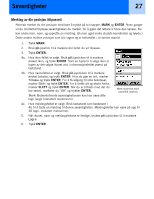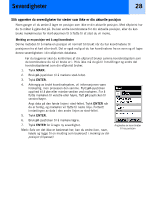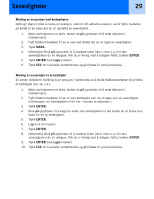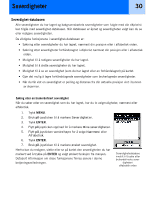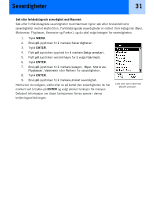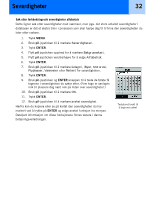Magellan eXplorist 300 Manual - Norwegian - Page 35
ENTER, Lagre
 |
UPC - 763357109382
View all Magellan eXplorist 300 manuals
Add to My Manuals
Save this manual to your list of manuals |
Page 35 highlights
Severdigheter 29 Merking av en posisjon med kartmarkøren Dette gir deg en måte å merke en posisjon, utenom din aktuelle posisjon, ved å flytte markøren på kartet til en plass der du vil opprette en severdighet. 1. Mens kart-skjermen er aktiv, bruker du pil-joysticken til å sette eXplorist i markørmodus. 2. Flytt trådkorsmarkøren til du er over det stedet der du vil lagre en severdighet. 3. Trykk MARK. 4. [Alternativ] Bruk pil-joysticken til å markere felter (ikon, navn o.a.) for den severdigheten du vil redigere. Når du er ferdig med å redigere feltet, trykkes ENTER. 5. Trykk ENTER med Lagre markert. 6. Trykk ESC for å avslutte markørmodus og gå tilbake til posisjonsmodus. Merking av en posisjon fra et kartobjekt En annen metode til merking av en posisjon i markmodus er å bruke trådkorsmarkøren til å merke et kartobjekt (vei, by, o.a.). 1. Mens kart-skjermen er aktiv, bruker du pil-joysticken til å sette eXplorist i markørmodus. 2. Flytt trådkorsmarkøren til du er over kartobjekt som du vil lagre som en severdighet. (Informasjon om kartobjektet vil bli vist i bunnen av skjermen.) 3. Trykk ENTER. 4. Bruk pil-joysticken til å velge fra listen over kartobjekter for det stedet du vil bruke som basis for en ny severdighet. 5. Trykk ENTER. 6. Lagre vil bli markert. 7. Trykk ENTER. 8. [Alternativ] Bruk pil-joysticken til å markere felter (ikon, navn o.a.) for den severdigheten du vil redigere. Når du er ferdig med å redigere feltet, trykkes ENTER. 9. Trykk ENTER med Lagre markert. 10. Trykk ESC for å avslutte markørmodus og gå tilbake til posisjonsmodus.